
- •Содержание
- •Введение
- •Практическая работа №1 Создание контекстной диаграммы и диаграмм декомпозиции с помощью bPwin
- •Теоретическая часть
- •Практическая часть
- •Создание контекстной диаграммы
- •Создание диаграммы декомпозиции
- •Практическая работа №2 Создание диаграммы дерева узлов и диаграммы потоков работ (idef3) с помощью инструментальной среды bPwin
- •Теоретическая часть
- •Диаграммы потоков работ
- •Практическая часть
- •Пример создания диаграммы дерева узлов.
- •Пример создания диаграммы потоков работ.
- •Порядок создания сценария
- •Практическая работа №3 Создание диаграммы потоков данных (dfd) с помощью инструментальной среды bPwin
- •Теоретическая часть
- •Практическая часть
- •Пример создания диаграммы потоков данных.
- •Практическое занятие №4. Построение сетевых графиков и работа с ними
- •Теоретическая часть
- •Правила построения классических сетевых графиков
- •Понятие о пути
- •Временные параметры сетевых графиков
- •Практическая часть
- •Задания для самостоятельного выполнения:
- •Вариант 1
- •Вариант 2
- •Вариант 3
- •Вариант 4
- •Вариант 5
- •Варианты 6
- •Вариант 7
- •Вариант 8
- •Вариант 9
- •Вариант 10
- •Вариант 11
- •Вариант 12
- •Вариант 13
- •Вариант 14
- •Вариант 15
- •Вариант 16
- •Практическое занятие №5 Создание диаграмм uml в программе ms visio
- •Теоретическая часть
- •Диаграммы прецедентов.
- •Диаграммы последовательности.
- •Диаграммы классов.
- •Практическая часть
- •Создание диаграмм uml в программе ms visio
- •Практическое занятие № 6 Использование xml-технологий. Взаимодействие с прикладными программами ms Office.
- •Теоретическая часть
- •Области применения xml-документов
- •Моделирование данных и xml
- •Синтаксис xml
- •Практическая часть
- •Преобразование в формат xml
- •Перевод xls-таблицы в xml-формат
- •Практическая работа № 7 Проведение стоимостного анализа с помощью bpWin
- •Теоретическая часть Стоимостный анализ и свойства, определяемые пользователем
- •Практическая часть
- •Пример проведения стоимостного анализа
- •Использование категорий udp
- •В итоге после фильтрации получим:
- •Практическая работа № 8 Организационные диаграммы и диаграммы Swim Lane
- •Теоретическая часть
- •Практическая часть
- •Пример создания организационной диаграммы
- •Пример создания диаграммы Swim Lane
- •Контрольные вопросы:
- •Список использованных источников
Практическая часть
Задание: Произвести стоимостный анализ построенных в предыдущих практических работах моделей.
Пример проведения стоимостного анализа
В диалоговом окне Model Properties (вызывается из меню Model/Model properties) во вкладке ABC Units установите единицы измерения денег – рубли и времени часы.

Перейдите в меню Dictionary/Cost Center (Словарь/Центр затрат) и в окне Cost Center Dictionary (Словарь Центра Затрат) внесите название и определение центров затрат.
Таблица 1 - Центры затрат ABC
|
Центр затрат |
Определение |
|
Документация |
Затраты на разработку документации |
|
Мероприятия |
Затраты на процесс проектирования |
|
Рабочая сила |
Затраты на зарплату персоналу |
Вид окна Cost Center Dictionary следующий.

Для отображения стоимости КАЖДОЙ РАБОТЫ в нижнем углу прямоугольника перейдите в меню Model/Model Properties и во вкладке Display включите опцию ABC Data.

Для отображения частоты или продолжительности работы переключите радиокнопки в группе ABC Units.
Для назначения стоимости работе (например, «Анализ» ) на диаграмме А0 следует открыть диаграмму А1, щелкнуть по работе (например, «Анализ объёма выпуска») правой кнопкой мыши и выбрать в контекстном меню Cost.


Откроется диалоговое окно Activity Properties, в котором следует указать величины затрат (в рублях) на компоненты, рабочую силу, управление и временные характеристики работы – Duration (Продолжительность) и Frequency (Частоту) выполнения.

Далее для КАЖДОЙ РАБОТЫ на диаграмме А1 указать приведённые величины.
Результат – стоимость работ верхнего уровня отображается в нижнем углу прямоугольника работы.

Для назначения стоимости работы А1.4 (в данном примере «Составление маршрутного ТП»), необходимо назначить стоимости КАЖДОЙ РАБОТЫ на диаграмме IDEF3 A 14.1.


Для
назначения стоимости работе «Проектирование»
необходимо назначить стоимости работам
диаграммы А2 ,
а для работы «Анализ
ТП с точки
,
а для работы «Анализ
ТП с точки
зрения
техники безопасности»,
необходимо назначить стоимости работам
на DFD
диаграмме А2.3


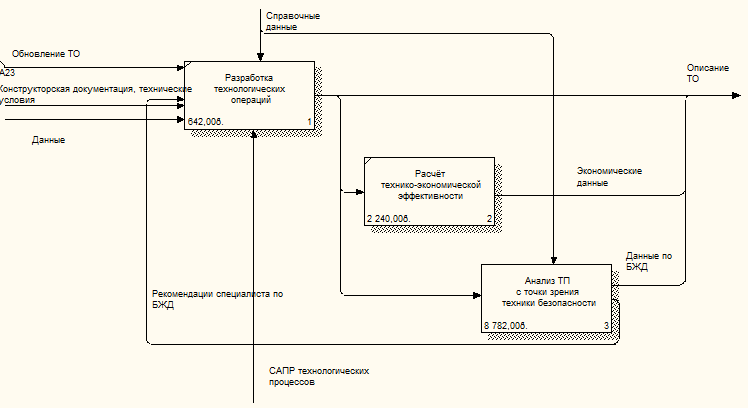
Для назначения стоимости работе «Документирование» необходимо назначить стоимости работам диаграммы А3.


Сгенерируйте отчёт Activity Cost Report (Tools Activity Cost Report). В открывшемся диалоговом окне Activity Costing Report задайте параметры генерации отчёта Activity Cost Report.


Использование категорий udp
Перейдите в меню Dictionary/UDP Keywords и в диалоговом окне UDP Keyword Dictionary внесите ключевые слова UDP (User Defined Properties – Свойства, Определяемые Пользователем).
Например: Расход ресурсов; Документация; Испытания.

Создайте UDP. Для этого перейдите в меню Dictionary/UDP и в словаре внесите имя UDP
Например «Приложения».

Для UDP типа List (Список) необходимо в поле Value задать список значений.
Для UDP – «Приложения» внесите значения. Например: «Контроль измерительного оборудования, создание расписания и графика работ, учет результатов». В графе Keyword указать значение. Например: «Испытания».

Затем создайте новые UDP и внесите новые значения.
Например:

Назначим UDP работе «Разработка технологических операций» диаграммы А2. Для этого следует щелкнуть по работе правой кнопкой мыши и выбрать в контекстном меню UDP. Появится вкладка UDP Values диалога Activity Properties.

После
внесения UDP
типа Command
или Command
List
(см. выше) щелчок по кнопке
![]() приведет
к запуску соответствующего приложения.
приведет
к запуску соответствующего приложения.
Примечание – Для того чтобы соответствующее приложение было запущено, необходимо чтобы оно было предварительно создано.

При использовании функции Filter, можно отключить ключевые слова, и в диалоге Activity Properties не будут отображаться UDP с неиспользованными ключевыми словами.


